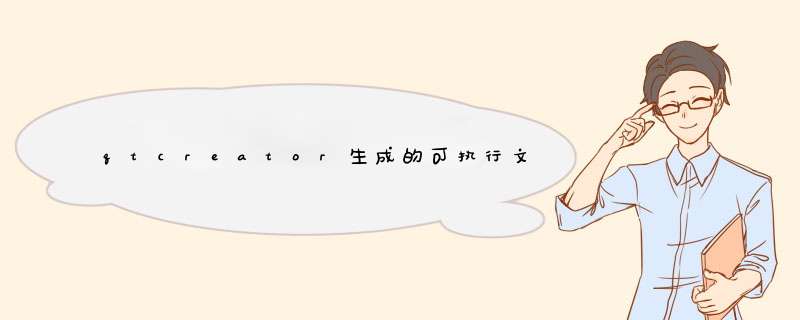
2、将Qt Creator下编译的release下的ImageProcesser.exe复制到一个文件夹下;
3、在ImageProcesser.exe文件路径中,输入cmd显示命令行窗口;
4、在命令行模式下键入windeployqt ImageProcessor.exe,按回车键,软件依赖的文件将加载到当前目录中;
5、发布了realease版本的软件。
注意:如果显示“不是内部命令”,则windeployqt.exe文件是否位于冰冷的悟空目录下,以查找Qt的安装位置;如果不存在,则必须重新安装Qt软件; 如果存在,可以运行开始菜单下所有程序的Qt文件下的Qt for Desktop文件,将windeployqt.exe文件添加到系统环境变量中。
------------- -请参阅
配置分发软件图标
方法1 :
1、找到喜欢的图标,复制到项目的源目录中。
2、双击打开ICONproj.pro文件,在文件中添加行。
RC_ICONS=app.ico
单击左下角的锤子按钮并等待编译完成,即可查看生成的APP应用程序。
需要注意的是,我生成的APP应用程序所在的目录可能与你的目录不同。 您可能需要查找项目的同级目录。
3、图标设置成功。
方法2 :
1、在项目目录中创建新的文本文档,并将其重命名为proj.rc。
2、右键单击proj.rc,选择在记事本中打开。 输入以下内容:
idi _ icon1icondiscardable ' app.ico '
然后保存并关闭记事本。
3、打开ICONproj.pro,添加行:
RC_FILE=proj.rc
4、重建后,运行即可加载添加的ico图标。
pro文件里的相对路径不全都是相对于pro文件的,有的是,有的不是。1、一种情况下./表示.pro文件所在的目录;另一种情况下./表示构建生成目录;
1.1.是的情况
SOURCE
FORMS
HEADERS
INCLUDEPATH
DEPENDPATH 等等
这些变量中使用的./指的是.pro文件所在的目录
1.2.不是的情况
DESTDIR
OBJECTS_DIR
MOC_DIR
RCC_DIR
UI_DIR
UI_HEADERS_DIR
UI_SOURCES_DIR
win32:CONFIG(debug)
win32:CONFIG(release) 等等
这些变量中使用的./指的是构建生成目录。
2、影子构造说明
如果没有选择影子构造(shadow build),构建生成目录和.pro文件所在目录是同一个目录;
如果指定了shadow build,且指定了构建生成目录,那构建目录和.pro文件所在目录就不是同一个。
我们默认是会选择shadow build的,所以构建目录≠.pro目录。
3、subdirs:多工程多目录的情况
它们的相对路径都是针对你项目下的构建目录+子项目文件夹来的,例如
TEMPLATE = subdirs
SUBDIRS = \
muparser \
librecad
CONFIG += order
那么构建目录,BuildPath假如是F:\CADCAM\QCAD\src\build-LibreCAD-v1.0.4-qt4-Desktop_Qt_4_8_7_MSVC2010_32bit-Debug
于是,相对路径和绝对路径的对应关系,分别是:
---举例1---
相对,DESTDIR = bin
绝对,DESTDIR =$${BuildPath}/muparser/bin
绝对,DESTDIR =$${BuildPath}/librecad/bin
---举例2---
相对,DESTDIR = ../bin
绝对,$${BuildPath}/bin
4、.pro文件打印输出
在.pro文件,添加message函数,保存,会在“编译输出”窗口,打印出结果。
message($$PROJECT_ROOT)
message($$PWD)
message($$DESTDIR)
message($$TARGET)
Project MESSAGE: F:/CADCAM/QCAD/src/LibreCAD-v1.0.4-qt4/muparser
Project MESSAGE: F:/CADCAM/QCAD/src/LibreCAD-v1.0.4-qt4/muparser
Project MESSAGE: ../bin/lib
Project MESSAGE: muparserd
5、.pro常用的宏定义
TEMPLATE = app
HEADERS:需要包含的头文件的列表。
SOURCES:需要的源文件的列表。
FORMS:需要的.ui文件的列表。
LEXSOURCES:所有lex源文件的列表。
YACCSOURCES:所有yacc源文件的列表。
TARGET:可执行应用程序的名称。默认值为项目文件的名字。
DESTDIR:放置可执行程序目标的目录。
OBJECTS_DIR:放置obj中间文件的目录。
MOC_DIR: moc转换文件路径。
RCC_DIR: 资源文件路径。
UI_DIR:ui文件转换的路径。
RESOURCES:需要包含的资源文件。
LIBS:依赖库的路径和名称 -L{xxdirxx} -l{xxnamexx}。
LIBEXT: 产生lib的后缀。
DEFINES:应用程序所需的额外的宏定义列表。
INCLUDEPATH:应用程序所需的额外的包含路径列表。
DEPENDPATH:应用程序所依赖的搜索路径。
VPATH:寻找补充文件的搜索路径。
DEF_FILE:只有Windows需要:应用程序所要连接的.def文件。
RC_FILE:只有Windows需要:应用程序的资源文件。
RES_FILE:只有Windows需要:应用程序所要连接的资源文件。
TRANSLATIONS: 多国语言支持文件。
INSTALLS: 要安装的文件。
target.path: 安装的路径。
你可能是从别的地方copy过来的,它的构建路径是不对的。点击 project->然后,看看Buit directory ,看看这里是不是文字变成了红色,如果是红色的路径,说明你的路径是错误, 改一个你自己的路径即可。
目录是书籍正文前所载的目次,是揭示和报道图书的工具。目录是记录图书的书名、著者、出版与收藏等情况,按照一定的次序编排而成,为反映馆范、指导阅读、检索图书的工具。在计算机应用中,目录的发展成了“文件夹”。随着目录工作的发展,衍生出“目录学”。
1、理论上的概念
源文件是相对目标文件和可执行文件而言的。
源文件就是用汇编语言或高级语言写出来的代码保存为文件后的结果。
目标文件是指源文件经过编译程序产生的能被cpu直接识别二进制文件。
可执行文件就是将目标文件连接后形成的可执行文件,当然也是二进制的。
2、最直观的概念
在这个网页上右键鼠标,选择查看源文件.出来一个记事本,里面的内容就是此网页的源代码.
关于两者的区别联系:
1、从字面意义上来讲,源文件是指一个文件,指源代码的集合.源代码则是一组具有特定意义的可以实现特定功能的字符(程序开发代码)。
2、"源代码"在大多数时候等于"源文件"。
欢迎分享,转载请注明来源:内存溢出

 微信扫一扫
微信扫一扫
 支付宝扫一扫
支付宝扫一扫
评论列表(0条)